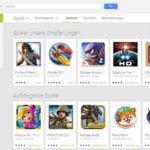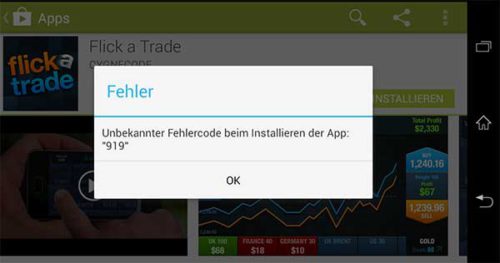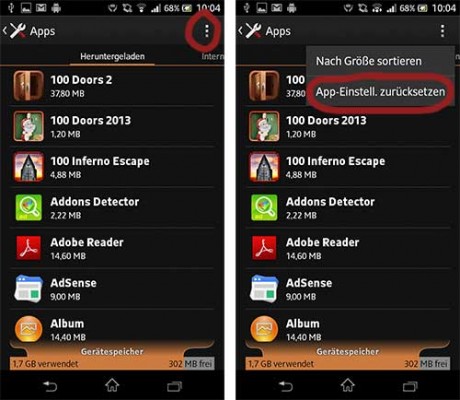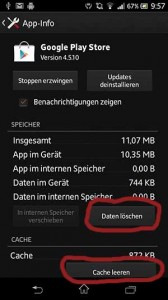Google Play Store: Fehler, ihre Bedeutung und Lösung des Problems
Eine App im Google Play Store herunterladen sollte problemlos funktionieren, doch ab und zu gibt es Probleme und ein Fehlercode wird angezeigt. Wir haben für euch mal einige der häufigsten Fehler beim Google Play Store notiert, ihre Bedeutung versucht zu erklären und eine Lösung anzubieten.
- UPDATE: Du bekommst den Fehler 194? Zur Lösung!
- Hinweis: Auf Fehler 920 gehen wir in einem seperaten Artikel ein.
Solltest also auch du eine App nicht runterladen können, weil ein Fehlercode angezeigt woren ist, so findest du nachfolgend vielleicht die dazu passende Lösung. Falls du ein weiteres Problem mit Google Play hast, so melde dich einfach in den Kommentaren. Schließlich wollen wir hier eine Anlaufstelle schaffen.
Google Play Store Fehlercode: Bedeutung und Lösung
Nun wollen wir uns aber nicht mit langen Vorreden aufhalten, sondern die Fehler auflisten und ihre Bedeutung klären. Weiterer Fehlercodes werden nach und nach ergänzt.
Damit du schnell und einfach zu dem Fehler springen kannst, der dir in Google Play angezeigt wird, so haben wir hier eine Übersicht für dich:
Inhalt
Fehler 498: App konnte aufgrund eines Fehlers nicht heruntergeladen werden
Fehler 498 taucht häufiger im Google Play Store auf. Dies hat in der Regel damit zu tun, dass der Speicher (in der Regel der interne Speicher des Smartphone) voll ist. Dafür müsst ihr wie in Lösung 1 zunächst schauen (die Lösungen findet ihr unterhalb der Probleme), ob der Speicherplatz wirklich voll ist.
Manchmal kann es sein, dass eigentlich noch genügend Platz vorhanden zu sein scheint, aber trotzdem Fehler 498 angezeigt wird. Also am besten einfach paar Apps deinstallieren, welche nicht mehr benötigt werden.
Ansonsten hilft es auch Apps vom Telefonspeicher in den internen speicher zu verschieben oder falls bei euch möglich auf die SD-Karte zu verschieben. Wenn ihr wieder Platz geschaffen habt, so versucht erneut die App herunterzuladen.
Wenn auch das nicht geholfen hat den Fehler 498 bei Google Play zu beheben, dann lest euch auch unsere anderen Lösungsvorschläge durch.
Google Play Store Fehler 919: Unbekannter Fehlercode beim Herunterladen der App
Ab und zu taucht der Fehler 919 beim Google Play Store auf. Dies hat in der Regel damit zu tun, dass sich dieser irgendwie verschluckt hat, wieso auch immer.
Eine passende Fehlerbehebung haben wir unter Lösung 3 beschrieben, wodurch viele das Problem beheben konnten.
Alternativ gilt auch hier es einfach öfters mal zu probieren, denn es kann auch an der Internetverbindung liegen.
Fehlercode 923 im Google Play Store
Fehler 923 hatten wir noch gar nicht, aber andere User haben diesen schonmal erlebt. Entsprechend haben wir unter Lösung 2 eine passende Fehlerbehebung für euch, die hoffentlich funktioniert.
Fehler 961: Unbekannter Fehlercode
Auch bei Fehler 961 handelt es sich um einen unbekannten Fehlercode, der im Google Play Store ab und zu auftritt. Bei mir entstand dies, als ich eine App via Browser installieren wollte. Dann auf dem Smartphone erschien dieser Fehler.
Was genau diesen verursacht hatte, ist unklar. Lösung: Versucht es einfach nochmal oder schaut in unsere Lösungsvorschläge 1 bis 3.
Fehlercode 491
Fehler 491 im Google Play Store deutet darauf hin, dass der Arbeitsspeicher nahezu voll ist und entsprechend ein Update oder die Installation von Apps fehlschlägt.
Wenn euer Gerät einen Button hat, um den Arbeitsspeicher zu leeren, dann drückt diesen. Ansonsten einfach alle offenen Apps schließen oder das Gerät neustarten.
Und wenn auch das nicht hilft, dann kann es sein, dass eine App damit zu tun hat, dass der Fehlercode ausgespuckt worden ist. Einige User berichten davon, dass es die Firefox App sein kann. Aber es kann natürlich auch eine andere Android App sein.
Ansonsten einfach wie unten in unseren Lösungen beschrieben “Backup erstellen und auf Werkzustand zurücksetzen”.
Fehlercode 492: Kann keine Apps herunterladen
Dieser Fehler sollte nur sehr selten kommen, denn wenn überhaupt tritt dieser Fehler nur auf, wenn es bei Google Play selber Probleme gibt. Dies war vor einigen Jahren der Fall, als man den Play Store grundlegend überarbeitet hat.
Lösung: Einfach später nochmal probieren. Sollte es auch Tage danach nicht funktionieren, versucht mal Lösung 3.
Lösung von Fehler im Google Play Store
Nachdem wir euch nun die einzelnen Fehler vorgestellt haben, haben wir auch immer erwähnt, welche Lösung ihr versuchen solltet. Eine ultimative Lösung für alle Probleme gibt es leider nicht, aber mehrfach können Fehler über die gleiche Lösung behoben werden.
Lösung 1: Speicherplatz eures Android Gerätes prüfen
Zunächst solltet ihr prüfen, ob der Speicherplatz auf eurem Android Gerät überhaupt ausreichend ist. Auch wenn man teilweise noch mehrere hundert MB Speicher frei hat, kann es trotzdem zu Problemen kommen.
Geht also in eure Android Einstellungen -> Apps. Dort findet ihr nun den Gerätespeicher. Wenn ihr nach links wischt kommt ihr zum internen Speicher und abschließend zum RAM (Arbeitsspeicher).
Wenn euch auffällt, dass der Balken schon zu 80 % gefüllt ist, so prüft, ob ihr etwas vom Gerätespeicher auf den internen Speicher verschieben könnt. Ansonsten einfach mal paar Apps deinstallieren. Wenn ihr auf die Menü Taste drückt oder oben rechts auf die 3 Punkte (je nach Android Modell unterschiedlich) könnt ihr so auch nach der Größe sortieren.
Lösung 2: App Einstellungen zurücksetzen
Um unter anderem Fehler 923 zu lösen, müsst ihr ebenfalls in die Android Einstellungen gehen und dann auf “Apps” drücken. Nun befindet ihr euch erneut in der Übersicht, wo ihr den Speicherplatz einsehen könnt. Drückt nun die Menü Taste oder (falls ihr eine solche Taste nicht mehr besitzt) oben rechts auf die 3 Punkte. Dort findet sich: “App-Einstellungen zurücksetzen”.
Lösung 3: Google Play Cache leeren, Daten löschen und erneut versuchen
Weiterer Lösungsvorschlag zur Behebung der Fehler: Den Cache der Google Play App leeren und die Daten löschen. Dazu geht ihr in die Android Einstellungen -> Apps und dort dann am besten auf “Alle”. Sucht nun in der Liste nach Google Play.
Nun findet ihr hier dort (wie im Screenshot dargestellt) Daten löschen und Cache leeren. Beides antippen und dann den Store erneut starten.
Lösung 4: Updates von Google Play deinstallieren
Geht, um die Updates von Google Play zu deinstallieren genauso vor wie in Lösung 3 (erster Absatz) beschrieben. Dort findet ihr dann oben “Updates deinstallieren”. Danach startet ihr euer Android Gerät eventuell neu und öffnet dann Google Play erneut.
Weitere Lösungen zur Fehlerbehebung
Der Fehler ist immernoch da? Dann versuche einfach mal folgende Möglichkeiten:
- Neben Google Play gibt es auch den sogenannten Download Manager. Leere auch hier den Cache und lösche die Daten
- Führe einen Soft Reset durch. Das heißt: Fahrt euer Gerät herunter, indem ihr den Power-Button paar Sekunden lang gedrückt haltet. Nun, falls möglich, entfernt den Akku. Wartet ein paar Sekunden, legt den Akku wieder ein und startet Android erneut.
Wenn nichts mehr hilft: Backup erstellen und auf Werkzustand zurücksetzen
Wenn der Fehler durch die vorgestellten Lösungen nicht verschwindet und auch Tage danach noch immer auftritt, so sollte man überlegen das Smartphone neu aufzusetzen. Empfehlenswert ist hierbei zunächst ein Backup zu erstellen (bspw. mit der Helium App).
Nun geht ihr in die Android Einstellungen und wählt “Sichern & Zurücksetzen” aus. Dort findet ihr den Punkt “Auf Werkzustand zurück”. Wichtig: Dabei werden alle Daten vom Smartphone gelöscht. Wenn ihr nicht alles neu machen wollt, erstellt unbedingt ein Backup.